Con il crescente uso di Internet wireless, la sicurezza delle nostre reti WiFi è diventata una seria preoccupazione.
È importante fare le possibilità di accesso non autorizzato il più basso possibile e questo è sicuramente qualcosa che non dovremmo prendere troppo alla leggera. Tuttavia, la maggior parte delle persone lo prende sul serio quando la loro rete viene violata e qualcuno usa la loro larghezza di banda o li blocca dalla propria rete personale. Tuttavia, proteggere la tua rete wireless non richiede molto tempo e applicare solo alcune modifiche nelle impostazioni del router renderà la tua rete sicura rispetto alla maggior parte delle minacce.
Per apportare queste modifiche dovrai accedere al tuo router . E se stai utilizzando un utente del router Prolink, questo articolo è solo per te.
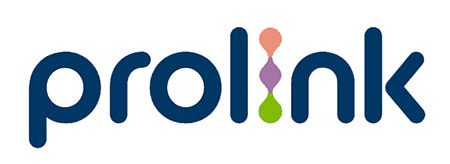
Quello che ti serve:
- Prolink router wireless
- Default Dettagli di accesso al router ProLink
- Accesso di rete cablato o wireless
- Computer, smartphone o tablet
Quali sono i dettagli di accesso predefinito di ProLINK?
La maggior parte dei router e degli estensori wireless oggi sono dotati di dettagli di accesso predefiniti (IP, nome utente e password) che sono predefiniti in fabbrica. Questi dettagli di accesso vengono utilizzati per accedere alle impostazioni del router ed è bene conoscerle perché se devi ripristinare il router per le impostazioni predefinite di fabbrica ad un certo punto ne avrai bisogno.
Se non li conosci dai un'occhiata sul lato o sul fondo del router e vedresti un'etichetta con questi dettagli di accesso stampati su di esso.
Indirizzo IP predefinito: http://192.168.1.1 o http://192.168.123.254
Nome utente predefinito: amministratore
Password predefinita: password o controlla cosa viene stampato sull'adesivo
Come accedere a un router prolink?
Se hai collegato il tuo dispositivo e hai i dettagli di accesso predefiniti, i seguenti passaggi saranno piuttosto semplici.
Passaggio 1 - Collega il tuo dispositivo
Come abbiamo detto prima che tu abbia bisogno di accesso cablato o wireless alla rete in cui si trova il router prolink. Quindi, sblocca il dispositivo e connettiti al WiFi utilizzando la password wireless o prendi il cavo di rete e inseriscilo al computer se lo si utilizza Per accedere al router. Questo passaggio è essenziale e non sarai in grado di continuare con i passaggi di accesso al router di ProLINK se non si collega il dispositivo.
Passaggio 2: avvia un browser Web
Ora avvia un browser Web sul dispositivo che si utilizza per accedere alle impostazioni del router . Non è importante quale utilizzerai, assicurati solo che sia aggiornato.
Passaggio 3 - Immettere l'indirizzo IP di Protink nella barra degli indirizzi
Abbiamo già detto che l'indirizzo IP del router predefinito è 192.168.1.1 o 192.168.123.254. Ora è necessario digitare l'indirizzo IP nella barra dell'indirizzo dei browser Web e premere il pulsante Invio sulla tastiera.
Dopodiché ti verrà chiesto di inserire un nome utente e una password. Tuttavia, se ciò non accade, verifica se si è connessi alla rete, controlla se hai digitato correttamente l'IP o finalmente controlla se 192.168.1.1 o 192.168.123.254 è l'indirizzo IP predefinito dei router .
Nota: se ricevi un messaggio di avviso di sicurezza, non preoccuparti. Basta fare clic su Avanzate e quindi fare clic su procedi a 192.168.1.1 (non sicuro).
Passaggio 4: immettere il nome utente e la password dell'amministratore
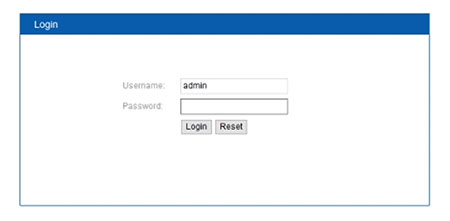
Se ti viene chiesto di inserire un nome utente e una password, usa quelli predefiniti trovati sull'adesivo sul router. Se i dettagli di accesso sono corretti , vedrai la dashboard di amministrazione router . Non avrai problemi a trovare le impostazioni richieste e cambiarle. Tuttavia, non ti consigliamo di giocare con le impostazioni se non sai cosa stai facendo. Quindi, prendi un backup delle impostazioni correnti o scrivi ogni modifica apportata.
Abbiamo detto che è necessario prenderti cura della sicurezza della rete in primo luogo, quindi se hai effettuato l'accesso al router correttamente, modifica la password di amministrazione, il nome di rete predefinito e la password wireless predefinita .
Anche se questo non è molto, è sufficiente proteggere la tua rete dall'accesso non autorizzato. Se vuoi saperne di più sulla sicurezza della rete wireless, lo copriremo in dettaglio in un altro articolo.
Come modificare la password di amministratore di Protink?
Cambiare la password dell'amministratore è importante anche se la maggior parte delle persone la lascia così com'è. Tuttavia, se qualcuno ha già accesso alla tua rete e desidera accedere alle impostazioni del router per qualche motivo, sarebbe abbastanza facile trovare il nome utente e la password dell'amministratore predefiniti. Per questo motivo si consiglia di modificarlo, ma assicurati di salvare sia la password di amministrazione predefinita sia quella nuova per ulteriori utilizzo. Nel caso in cui dimentichi la password di amministrazione personalizzata, dovrai reset in fabbrica il router e sarai in grado di accedere con quello predefinito.
Una volta accessibili alle impostazioni del router di ProLINK, trova la gestione nel menu a sinistra. Ora fai clic sulla password . Modificare il nome dell'amministratore del router nei campi appropriati e fare clic su Salva per confermare le modifiche.
Come modificare il nome e la password WiFi di ProLINK?
Anche le impostazioni WiFi predefinite devono essere modificate. Modificare quelli predefiniti e impostare una password forte e unica è qualcosa che dovresti fare il prima possibile.
Dopo aver acceduto al router di Prokink, dai un'occhiata al menu a sinistra.
Fai clic su Wireless, quindi seleziona BASIC . Ciò aprirà la pagina di gestione di base wireless.
Nel campo Nome (SSID) Immettere il nuovo nome di rete che si desidera utilizzare.
Nel campo chiave pre-condiviso è necessario inserire la tua nuova password wireless.
Fai clic sul pulsante Applica e le modifiche verranno salvate.
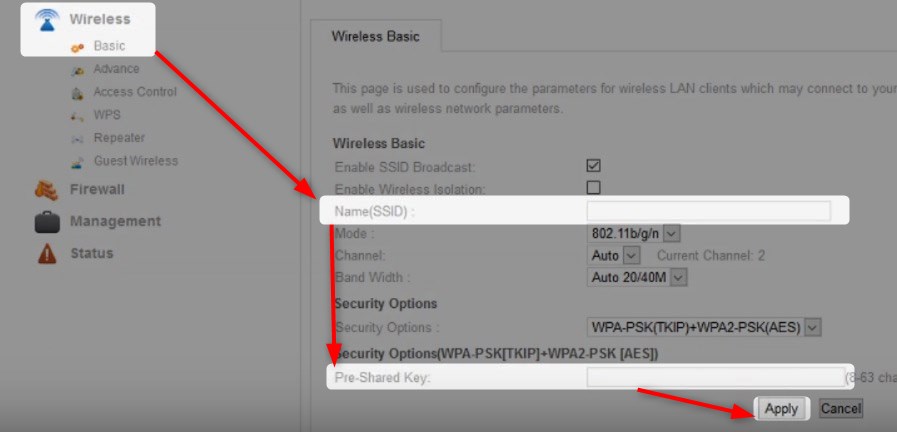
Ora devi collegare i tuoi dispositivi wireless alla nuova rete .
Parole finali
Oltre a quelli che abbiamo descritto, ci sono altri cambiamenti di sicurezza che puoi apportare per aumentare anche la sicurezza della tua rete. Tuttavia, è inoltre possibile impostare una rete ospite separata o impostare i controlli parentali, impostare i dispositivi di inoltro delle porte , aggiungere o bloccare i dispositivi dalla rete e molto altro. Tuttavia, ti consigliamo di prendersi cura delle modifiche apportate. E nel caso in cui incasini le cose, puoi sempre ripristinare il router alle impostazioni di fabbrica e ricominciare. Assicurati solo di avere i dettagli di accesso predefiniti scritti da qualche parte.
